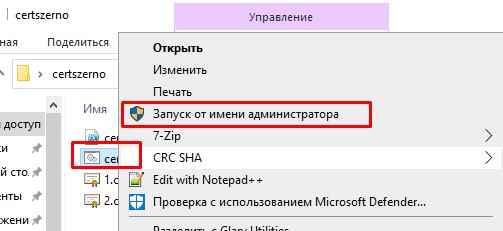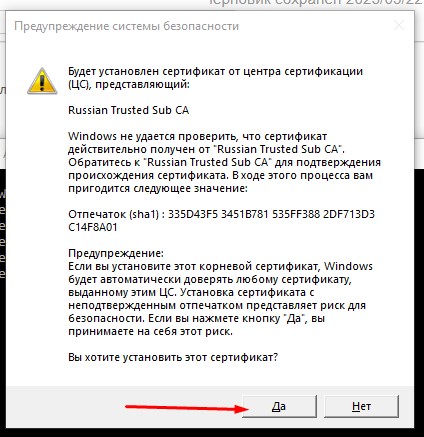Настройка клиента по зерну: различия между версиями
Shihov (обсуждение | вклад) Нет описания правки |
Shihov (обсуждение | вклад) Нет описания правки |
||
| Строка 6: | Строка 6: | ||
Реквизиты справочника `Организации`: | Реквизиты справочника `Организации`: | ||
- | - '''Ключ''' - уникальный идентификатор организации | ||
'Ключ | - '''ИмяСертификата''' - имя клиентского сертификата - можно выбрать из списка, если установлены адрес шлюза и ключ организации, а также запущен клиентский модуль | ||
- '''ПарольСертификата''' - пароль контейнера сертификата - необязательно | |||
- | |||
'ИмяСертификата | |||
- | |||
'ПарольСертификата | |||
===== Настройка на стороне клиента ===== | ===== Настройка на стороне клиента ===== | ||
| Строка 20: | Строка 14: | ||
[[File:aspsigner.png]] | [[File:aspsigner.png]] | ||
Скачать клиентский модуль можно здесь: https://gateway.aspcom.ru/static/aspsigner.zip (пароль от архива и от вложенного архива 1) | Скачать клиентский модуль можно здесь: https://gateway.aspcom.ru/static/aspsigner.zip (пароль от архива и от вложенного архива 1) | ||
- Указать | - Указать '''Ключ''' организации. | ||
'Ключ | - Указать '''Адрес подключения'''. В данный момент https://api.aspcom.ru/signer | ||
- Указать | |||
'Адрес подключения | |||
- Указать, какие сертификаты из списка использовать для подписи. | - Указать, какие сертификаты из списка использовать для подписи. | ||
- Нажать | - Нажать '''Подключиться'''. | ||
'Подключиться | |||
Версия от 07:59, 28 марта 2025
Настройка клиента по зерну
Особенности настройки 1С
Перед началом работы, на сервере 1с необходимо установить корневые сертификаты. Инструкцию по установке, а также сами сертификаты можно найти на сайте: https://www.gosuslugi.ru/crt (или сразу переходить к пункту исправление ошибок)
Константа(настройка) `АдресШлюзаПодписи` - указать сервер АСП, в данный момент: https://api.aspcom.ru/signer
Реквизиты справочника `Организации`:
- Ключ - уникальный идентификатор организации - ИмяСертификата - имя клиентского сертификата - можно выбрать из списка, если установлены адрес шлюза и ключ организации, а также запущен клиентский модуль - ПарольСертификата - пароль контейнера сертификата - необязательно
Настройка на стороне клиента
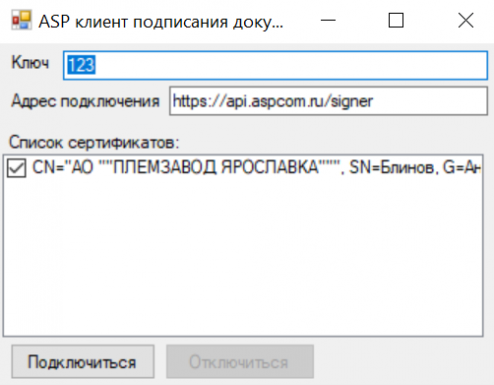 Скачать клиентский модуль можно здесь: https://gateway.aspcom.ru/static/aspsigner.zip (пароль от архива и от вложенного архива 1)
Скачать клиентский модуль можно здесь: https://gateway.aspcom.ru/static/aspsigner.zip (пароль от архива и от вложенного архива 1)
- Указать Ключ организации. - Указать Адрес подключения. В данный момент https://api.aspcom.ru/signer - Указать, какие сертификаты из списка использовать для подписи. - Нажать Подключиться.
Исправление ошибок
В случае возникновения ошибки "Удаленный узел не прошел проверку", необходимо выполнить следующие действия (все действия выполнять на компьютере, выступающего в роли сервера приложений 1с):
1. Скачать архив Файл:Certszerno.zip и распаковать его.
2. Запустить от имени администратора certs.bat
3. Указать разрядность платформы 1с (x86 или x64). И нажать Enter. 
4. Указать версию платформы 1с. (например 8.3.13.1926). И нажать Enter. 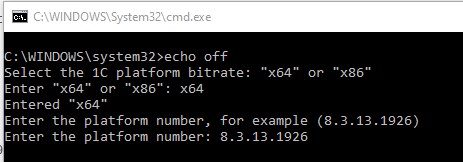
5. Нажать "Да" при запросе подтверждения установки сертификата.